DS-700D
Preguntas frecuentes y Solución de problemas |
El escáner esta conectado, sin embargo, no alimenta el papel ni hace nada. (Para Macintosh)
Verificar el trayecto del papel y asegurarse que no exista nada obstruyendo el paso.
Si el trayecto del papel esta libre y el problema persiste, tomar los siguientes pasos:
- Asegurarse que el escáner este conectado directamente a un puerto USB que esté funcionando en la computadora.
Tratar de conectar el escáner a un puerto USB en la computadora que esté funcionando con otro dispositivo.
- Verificar si el cable USB es de 2 metros (6 pies) o menos de largo.
Tratar de conectar el escáner y la computadora con un cable USB que esté funcionando con otra máquina, conectar el escáner directamente a la computadora.
- Para seleccionar su Sistema Operativo y seguir los pasos adecuados para verificar la conexión.
Para usuarios de Mac OS X 10.6 o mayor:
NOTA: Las ilustraciones mostradas debajo tienen el propósito de representar el sistema operativo y pueden variar dependiendo del sistema operativo de su máquina Brother.
- Iniciar la aplicacioó Image Capture. (Seleccionar Go => Application => Image Capture.)
- Verificar si su Escáner Brother se encuentra en la sección izquierda.
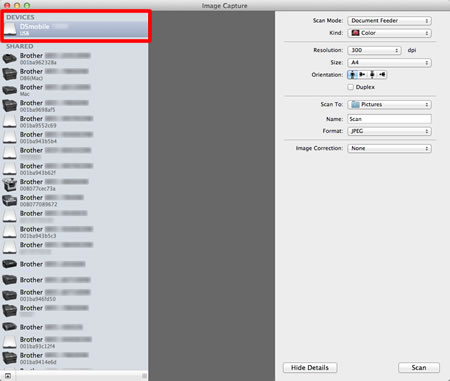
- Si su escáner no está mostrado, desconectar el cable USB y volver a conectarlo.
- Si su escáner aún no está mostrado después de volver a conectar el cable USB, clic la liga debajo para información sobre cómo instalar y cómo desinstalar el controlador del escáner.
- Desinstalar los controladores del escáner. (Sistema operativo Mac OS X 10.4 o mayor)
- Instalar el controlador del escáner (Para sistema operativo Mac OS X 10.4 o mayor)
- Desinstalar los controladores del escáner. (Sistema operativo Mac OS X 10.4 o mayor)
- Si el problema aún persiste, por favor contactar al Departamento de Servicio al Cliente de Brother desde "Contáctenos".
Para usuarios de Mac OS X 10.4/10.5:
NOTA: Las ilustraciones mostradas debajo tienen el propósito de representar el sistema operativo y pueden variar dependiendo del sistema operativo de su máquina Brother.
- Iniciar la aplicacioó Image Capture. (Seleccionar Go => Application => Image Capture.)
- Cerrar la ventana DSmobile yyyy (yyyy = el modelo de su máquina).
- Clic Device => Browse Devices.

- La pantalla Image Capture Device Browser aparecerá.
Asegurarse de que su Escáner Brother esté mostrado.
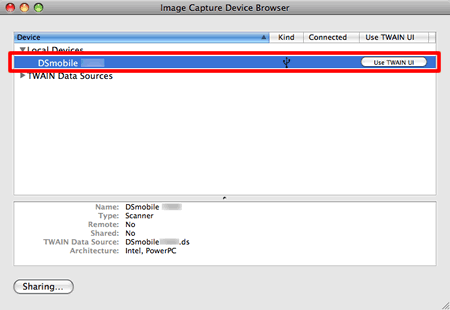
- Si su escáner no está mostrado, desconectar el cable USB y volver a conectarlo.
- Si su escáner aún no está mostrado después de volver a conectar el cable USB, clic la liga debajo para información sobre cómo instalar y cómo desinstalar el controlador del escáner.
- Desinstalar los controladores del escáner. (Sistema operativo Mac OS X 10.4 o mayor)
- Instalar el controlador del escáner (Para sistema operativo Mac OS X 10.4 o mayor)
- Desinstalar los controladores del escáner. (Sistema operativo Mac OS X 10.4 o mayor)
- Si el problema aún persiste, por favor contactar al Departamento de Servicio al Cliente de Brother desde "Contáctenos".
- Iniciar la aplicacioó Image Capture. (Seleccionar Go => Application => Image Capture.)
Comentarios sobre el contenido
Para ayudarnos a mejorar el soporte, bríndenos sus comentarios a continuación.
